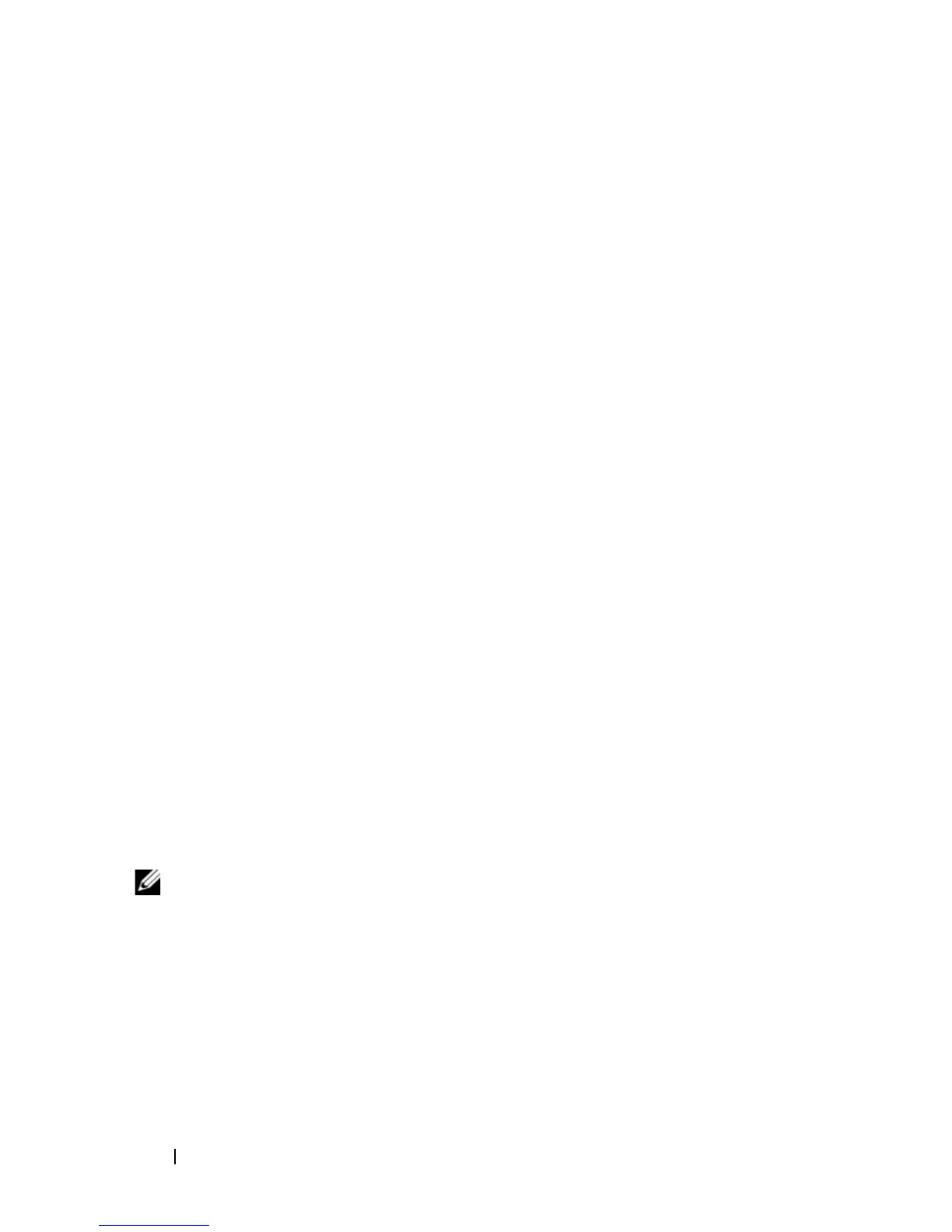26 使用入门指南
启动
Windows Storage Server
管理控制台
Windows Storage Server Management Console
(
Windows Storage Server
管理控制台)显示在
MMC
中,可供用户进行简单便捷的系统管理。
当您登录到
Windows Storage Server 2003 R2 x64 Edition
(含
SP2
)
操作系统时,系统将自动打开
MMC
。
要打开
Windows Storage Server Management Console
(
Windows Storage
Server
管理控制台),单击
Start
(开始)→
All Programs
(所有程序)→
Windows Storage Server Management
(
Windows Storage Server
管理)。
在
Microsoft Management Console
(
Microsoft
管理控制台)窗口中,左窗
格中将显示
File Server Management (Local)
(文件服务器管理
[
本地
]
)
节点作为默认节点。中间窗格提供多种可供选择的方案,帮助您进行操作
系统管理。
访问
Microsoft
管理控制台
默认情况下,
MMC
被配置为
Microsoft Start
(开始)菜单的一部分。
MMC
可用于进行磁盘管理和
NFS
配置,还可用作常规的
NAS
管理站。
有关详情,请参阅随系统附带的
Microsoft MMC
说明文件。
您可以在主机上本地访问
MMC
或用远程桌面连接来访问
MMC
,
从而利用
MMC
来配置存储设备。
在主机上本地访问
MMC
MMC
显示为主机上
Start
(开始)菜单中的菜单项。如果
Start
(开始)
菜单中未显示
MMC
,则执行以下步骤:
1 单击
Start
(开始)→
Run
(运行)。
2 键入
nas.msc,然后单击
OK
(确定)。
注:
nas.msc
文件位于
c:\windows\system32
下。
